在操作电脑的时候,如果身处人多的环境,自己有些东西不想被看到,通常会在有人接近的时候按下“老板键”来隐藏显示界面上的一些东西,这功能不是用来摸鱼防老板的,而是用来给老板用的。
当然除了老板键,还有缩小软件和快速按下 Win+D 返回桌面等方式,但是这样操作的话,光秃秃地看着桌面也是有些尴尬。

所以在人多的情况下,更需要的是一个能隐藏某些指定软件的工具,今天要介绍的这个开源工具——呼来唤去,就是一款全局老板键工具,可以为任意程序自定义老板键。
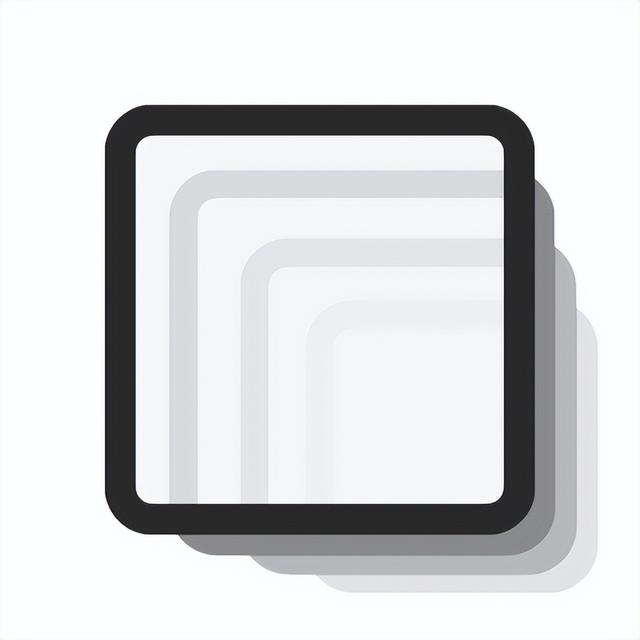
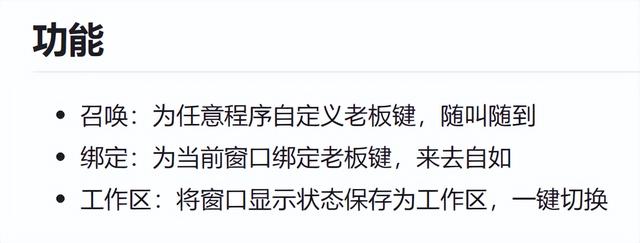
也可以为窗口绑定老板键,按下进行显示和切换。

有了这个特性,就不只是用来摸鱼和防止窥屏,它还可以结合一些自动化工具使用,比如说有的软件提供了自动化操作键鼠的能力,但无法捕获激活某个特定窗口,想控制的软件本身也不能通过快捷键来唤出到前台,那么就可以搭配这个工具的显示和隐藏,快速编写一些重复的键鼠自动化流程。
这个工具很小巧,只有一个本体和存放软件数据的 data 文件夹,不需要安装,直接点开就能用。
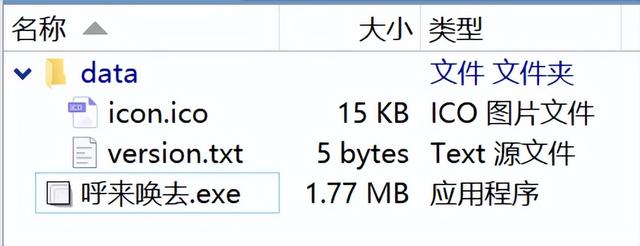
从软件界面可以看出来,是以功能为主的软件。
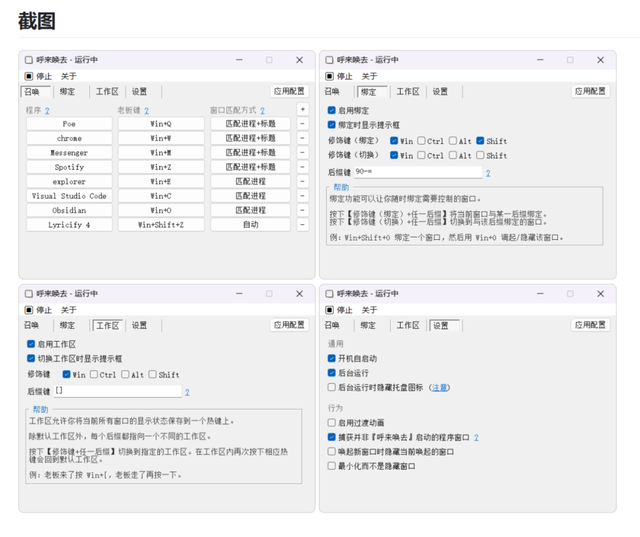
需要配置的三个基础选项是:程序本身、要设置的按键、窗口匹配方式。点击旁边的问号,还能看到作者留下的贴心提示。
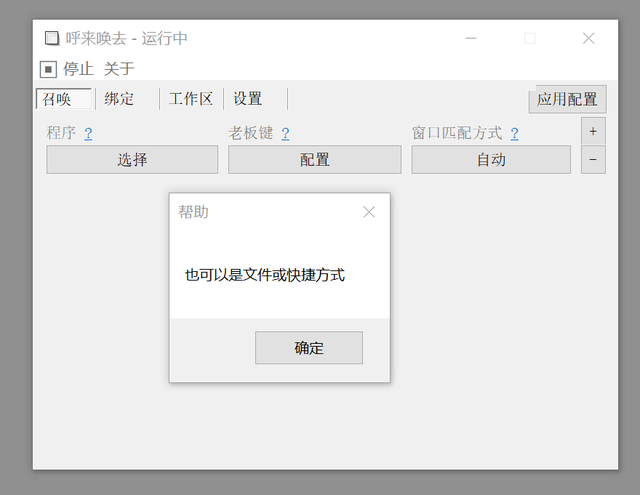
配置“老板键”的时候也可以选择 AHK(AutoHotkey) 格式,这个 AHK 有些朋友可能不太明白是啥,其实也不需要管,不影响使用。
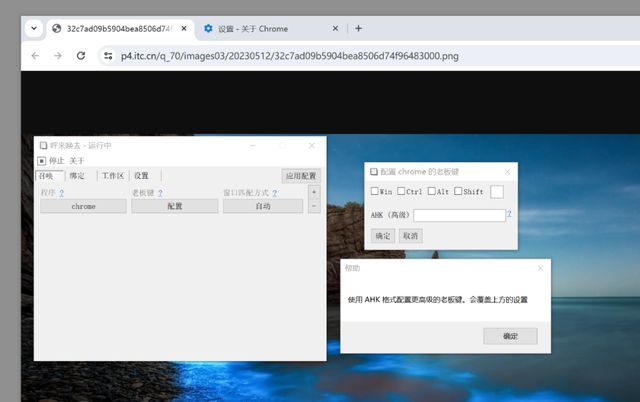
我们这里把隐藏显示 Chrome 浏览器的快捷键设置成 WIN+ALT+C,之后点一下应用配置,一定要记着这步,不然是不会生效的。
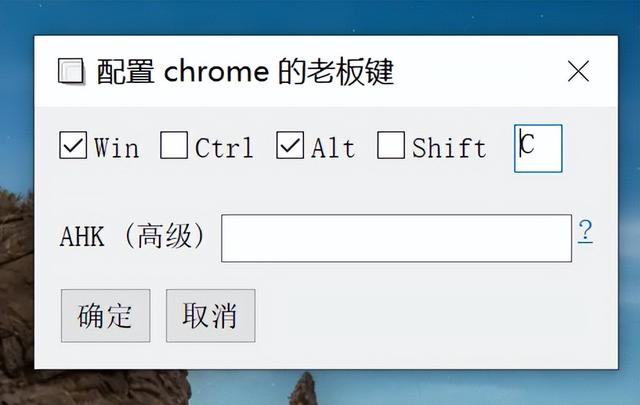
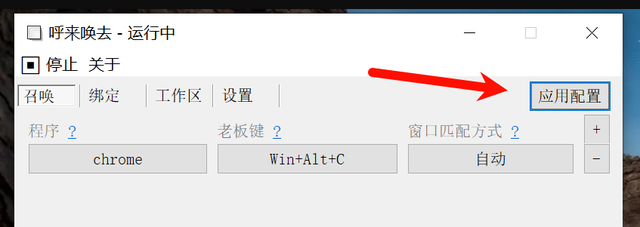
之后我们按下按键的时候,就能隐藏掉 Chrome 了,在任务栏里面也会消失掉。

学会了基础操作之后,就可以来点进阶操作——快速绑定某个按键,这里有修饰键绑定和切换,以及后缀键的概念,第一看可能有点懵。
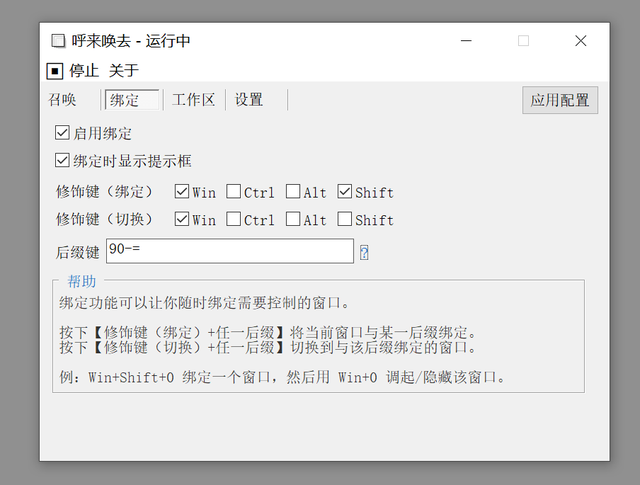
其实很简单,它的后缀键就是你想分配的快捷键,要把哪些快捷键拿出来分配。上图里的就是“9”“0”“-”“=”这几个键,你想绑定到其他键比如“z”键上就是不行的,需要你自己添加到那个输入框里。
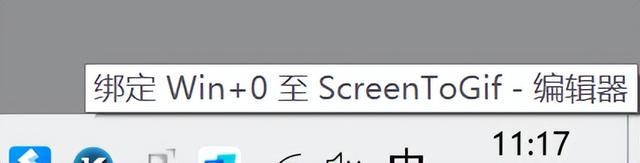
现在想把一个软件设置成按下 Win+0 就能快速打开和隐藏,那么在对应的软件上先用鼠标点击一下“代表选中”,然后按下 Win+Shift+0 来绑定好,右下角会有一个提示,之后按下 Win+0 就能正常使用了。
知道了上面的操作,下面这个工作区就好理解了,快速切换桌面上的所有软件。
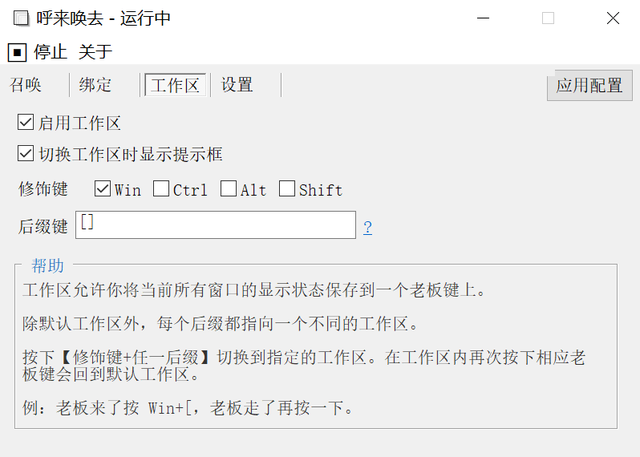
用起来效果是这样的,就和使用系统自带的虚拟桌面(按下 WIN+TAB 后,左上角的新建桌面)类似,但是它不是调用的系统虚拟桌面功能。

这就有意思了,你可以同时打开聊天,工作和游戏等多个界面,只要不弹出强提醒通知,都可以正常隐藏。
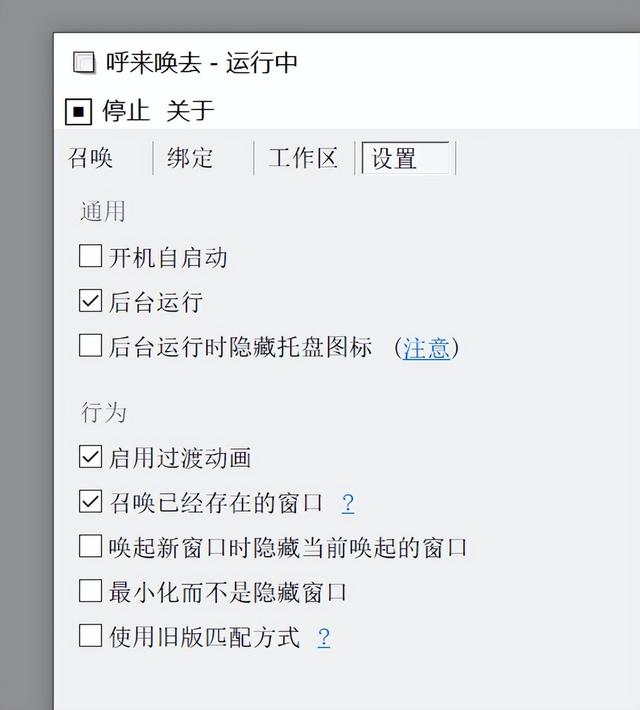
之后还可以调整一些细节,是否开启动画和最小化而不是隐藏等等,如果你觉得用键盘触发太明显的话,配合鼠标手势工具来使用,整个过程就会变得“丝滑”了。
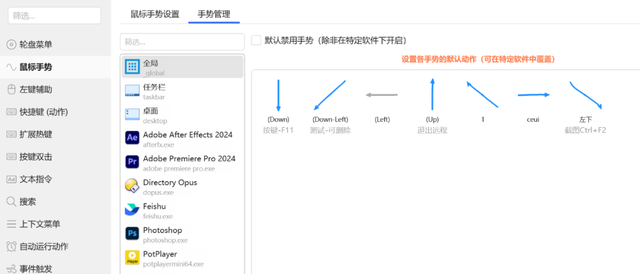
不过话说回来,这个软件的具体效果嘛,还是因人而异,用来快速切换软件是挺好的,用来在没有软件监控的环境下摸鱼,你得注意你自己这个最关键的环境,不然人都到身后了还没发现,那什么软件都没用。
